


在 Windows 11 上搭建自己的 Web 服务器是一项非常有趣和实用的任务,它可以让您在本地主机上托管网站、应用程序或者测试项目。搭建自己的 Web 服务器不仅可以帮助您学习网络技术和服务器管理,还可以提供一个方便的平台来测试和开发您的网络应用。在本文中,我们将介绍在 Windows 11 上搭建 Web 服务器的步骤,让您轻松地开始搭建和管理自己的 Web 服务器。
具体方法如下:
1、利用"Win+R"组合键轻松启动运行窗口,输入"control"并按回车,即可打开系统控制面板。
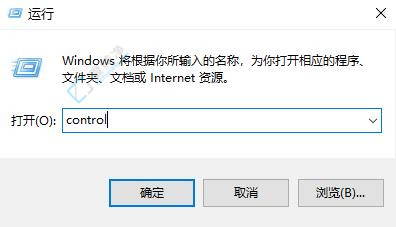
2、进入全新的界面,轻点选中"程序和功能"。
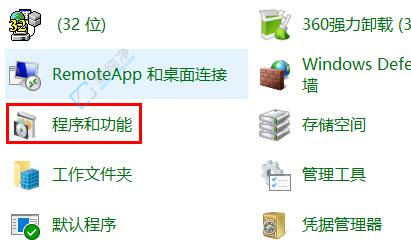
3、接着,点击左上方的"启用和关闭Windows功能"。
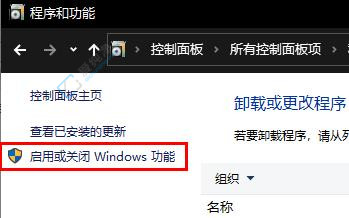
4、在弹出的窗口中,找到"Web管理工具"并勾选相应选项。
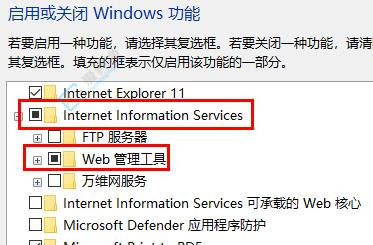
5、完成以上步骤后,耐心等待系统完成相应更改即可。
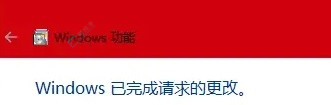
通过本文的指导,相信您已经掌握了在 Windows 11 上搭建 Web 服务器的步骤。无论是安装 IIS、配置网站绑定、设置防火墙规则还是启用远程访问,这些步骤都是搭建成功的关键。
| 留言与评论(共有 条评论) |